Come risolvere l'errore "Windows ha arrestato questo dispositivo perché ha segnalato problemi. (Codice 43)"
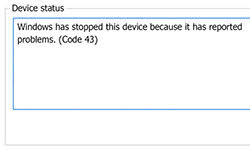 Se si utilizza un PC con installato Windows, è possibile che venga visualizzato un messaggio: "Windows ha arrestato il dispositivo perché ha segnalato problemi. (Codice 43)." Questo codice di errore copre un enorme elenco di possibili problemi. Significa fondamentalmente che Windows non è in grado di identificare un dispositivo. Su un Mac, è un simile "Errore 43 codice", che può essere risolto andando qui . In teoria, il dispositivo in questione potrebbe essere malfunzionante, ma nella maggior parte dei casi il problema è con il driver che gestisce il dispositivo. Se il primo è vero, dovrai sostituire il dispositivo. Tuttavia, prima di fare qualcosa di drastico dovresti assicurarti che non si tratti di un semplice errore del driver.
Se si utilizza un PC con installato Windows, è possibile che venga visualizzato un messaggio: "Windows ha arrestato il dispositivo perché ha segnalato problemi. (Codice 43)." Questo codice di errore copre un enorme elenco di possibili problemi. Significa fondamentalmente che Windows non è in grado di identificare un dispositivo. Su un Mac, è un simile "Errore 43 codice", che può essere risolto andando qui . In teoria, il dispositivo in questione potrebbe essere malfunzionante, ma nella maggior parte dei casi il problema è con il driver che gestisce il dispositivo. Se il primo è vero, dovrai sostituire il dispositivo. Tuttavia, prima di fare qualcosa di drastico dovresti assicurarti che non si tratti di un semplice errore del driver.
Come risolvere errore
Innanzitutto, se il dispositivo è una scheda video o altro hardware che hai installato di recente, è necessario assicurarsi di averlo collegato correttamente alla scheda madre e configurato correttamente. Dovresti anche assicurarti che il tuo alimentatore sia sufficiente per supportare tutto il tuo hardware. A seconda delle impostazioni e della versione di Windows in uso, è possibile che venga inviata una notifica sul problema. Se lo fai, facendo clic sulla notifica potresti portarti direttamente alla finestra "Gestione periferiche" . In questo caso, andare al passaggio 4. Se non si riceve la notifica o non si reindirizza a "Gestione periferiche", attenersi alla procedura seguente.
- Premere il "tasto Windows" e "R." Questo dovrebbe avviare la casella "Esegui" .
- Digitare "sysdm.cpl" e premere "Invio".
- Vai alla scheda "Hardware" e fai clic su "Gestione periferiche".
- Espandi il tipo appropriato di dispositivo (in alcuni casi il sistema espanderà automaticamente il dispositivo problematico e lo contrassegnerà con un punto esclamativo in un triangolo giallo).
- Fai doppio clic sul dispositivo, vai alla scheda "Driver" e fai clic su "Disinstalla dispositivo".
- Reinstallare il dispositivo con il driver di periferica appropriato.
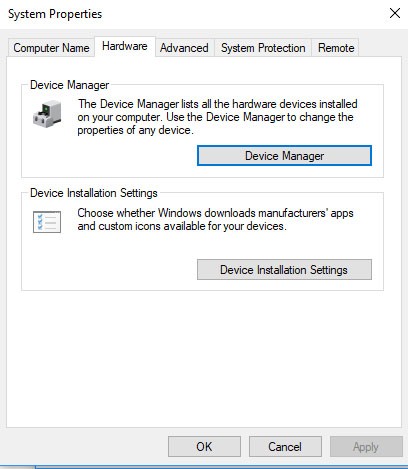
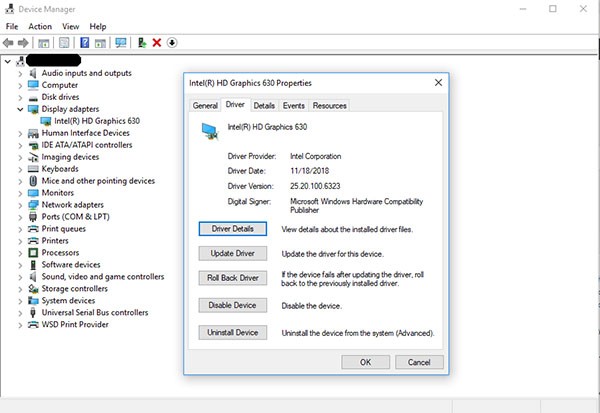
Invece di disinstallare il dispositivo, puoi provare a disabilitarlo e quindi abilitarlo di nuovo. In alcuni casi potrebbe essere sufficiente risolvere il problema. È inoltre possibile aggiornare il driver. In alternativa, se hai aggiornato un driver di recente e errore ha iniziato a comparire dopo aggiornamento, puoi fare clic su " Ripristina driver" per ripristinare la versione precedente. Puoi trovare tutte queste opzioni nella scheda "Driver" per il dispositivo problematico. è una possibilità di ottenere errore di codice 43 per un dispositivo che non esiste nemmeno. È un evento raro, ma in questo caso è sufficiente disinstallare il dispositivo fantasma.